Ondertitels kan nodig wees as u die inhoud van u film in 'n vreemde taal gaan vertaal of as u 'n video-opname gemaak het en die klank swak opgeneem is. Dan sal u kykers ook baat vind by die ondertitelsnit "dekripsie". Beknoptheid, helderheid, akkuraatheid is die belangrikste kenmerke van so 'n teks.
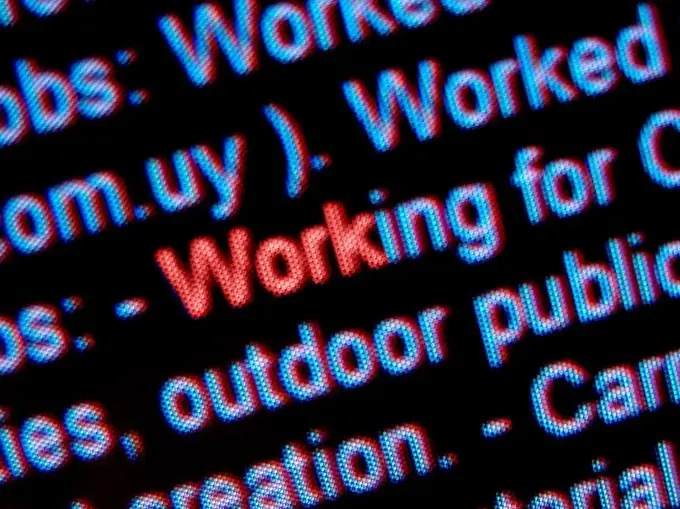
Dit is nodig
- Adobe Premier Pro
- Engelse woordeboek
Instruksies
Stap 1
Begin Adobe Premier Pro. Wag totdat die koppelvlak oop is, klik op "File", kies "Import". Spesifiseer die video waarmee u gaan werk in die venster wat oopgaan. Die program plaas dit outomaties in die "Project" -venster, "gryp" die video met die muis en sleep dit na die videosnit. Verifieer dat dit werk deur die skuifbalk Timeline te begin deur op die spasiebalk te druk. Maak seker dat u die videograamgrense ooreenstem met die skermgrense.
Stap 2
Skep 'n titel. Om dit te doen, druk "File", "New" en kies "Title". Die program open 'n venster waarin u die titel van die titel kan invoer. Dit is baie handig as alle titellêers onder betekenisvolle name gestoor word. Gee die titel 'n naam en klik OK. Die program open die titelbewerkingsvenster. As u die vaardigheid het om tekste in Adobe Photoshop te skep, sal dit vir u baie makliker wees om met hierdie redakteur te werk.
Stap 3
Klik op 'n leë spasie in die veld wat oopgaan. U sal 'n "knipperende" wyser sien. Voer die titelteks in wat u as ondertitel wil gebruik. Stel die grootte, lettertipe en plaas die teks onderaan die skerm, waar ondertitels gewoonlik geplaas word. Maak seker dat u u titel inkleur sodat die kyker dit voor die rame self kan lees. Diegene. die kontrasterendste. Geel word dikwels gebruik omdat dit teen enige agtergrond uitstaan. Maak die titel toe. Die program (in weergawes 2 of meer) stoor dit gewoonlik outomaties en plaas dit in die venster "Projek". Vind die plek op u video waar die teks geplaas moet word en plaas die titel "bo" oor die video, dws. op die baan. Stel dus die hele titelvolgorde bo die videosnit. Volg die resultaat in die kykermonitor.






